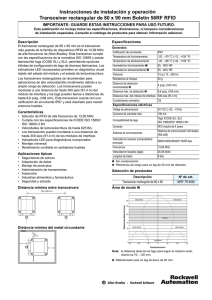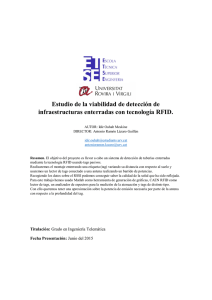2711-TD005D-ES-P, PanelBuilder32 Software Datos técnicos
Anuncio
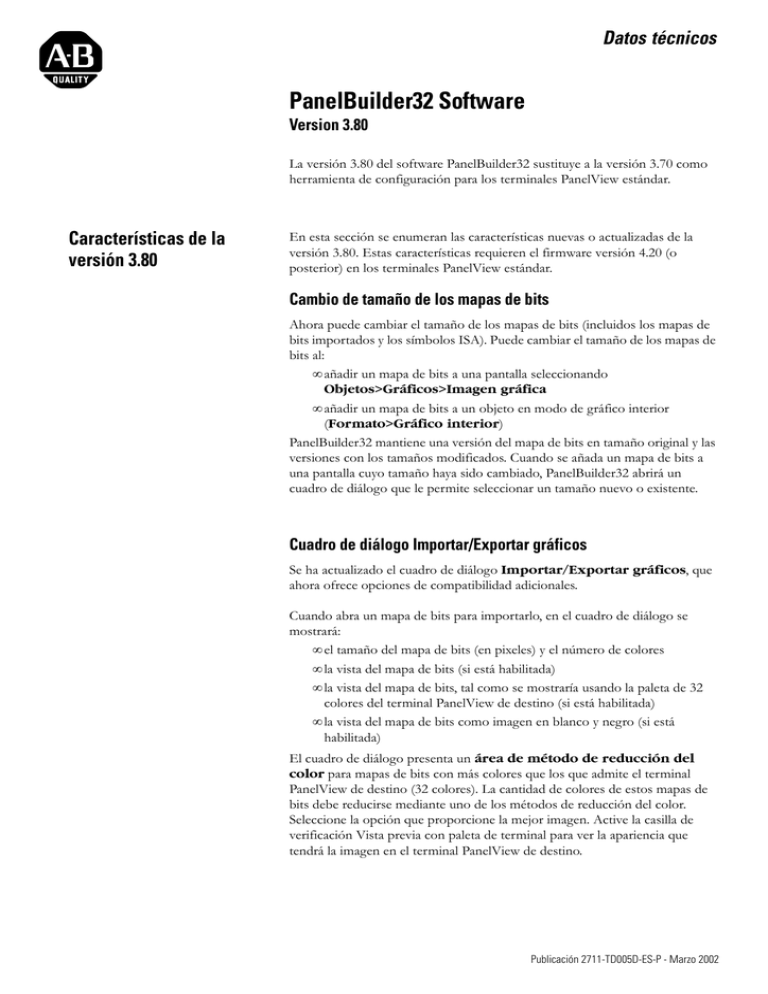
Datos técnicos PanelBuilder32 Software Version 3.80 La versión 3.80 del software PanelBuilder32 sustituye a la versión 3.70 como herramienta de configuración para los terminales PanelView estándar. Características de la versión 3.80 En esta sección se enumeran las características nuevas o actualizadas de la versión 3.80. Estas características requieren el firmware versión 4.20 (o posterior) en los terminales PanelView estándar. Cambio de tamaño de los mapas de bits Ahora puede cambiar el tamaño de los mapas de bits (incluidos los mapas de bits importados y los símbolos ISA). Puede cambiar el tamaño de los mapas de bits al: • añadir un mapa de bits a una pantalla seleccionando Objetos>Gráficos>Imagen gráfica • añadir un mapa de bits a un objeto en modo de gráfico interior (Formato>Gráfico interior) PanelBuilder32 mantiene una versión del mapa de bits en tamaño original y las versiones con los tamaños modificados. Cuando se añada un mapa de bits a una pantalla cuyo tamaño haya sido cambiado, PanelBuilder32 abrirá un cuadro de diálogo que le permite seleccionar un tamaño nuevo o existente. Cuadro de diálogo Importar/Exportar gráficos Se ha actualizado el cuadro de diálogo Importar/Exportar gráficos, que ahora ofrece opciones de compatibilidad adicionales. Cuando abra un mapa de bits para importarlo, en el cuadro de diálogo se mostrará: • el tamaño del mapa de bits (en pixeles) y el número de colores • la vista del mapa de bits (si está habilitada) • la vista del mapa de bits, tal como se mostraría usando la paleta de 32 colores del terminal PanelView de destino (si está habilitada) • la vista del mapa de bits como imagen en blanco y negro (si está habilitada) El cuadro de diálogo presenta un área de método de reducción del color para mapas de bits con más colores que los que admite el terminal PanelView de destino (32 colores). La cantidad de colores de estos mapas de bits debe reducirse mediante uno de los métodos de reducción del color. Seleccione la opción que proporcione la mejor imagen. Active la casilla de verificación Vista previa con paleta de terminal para ver la apariencia que tendrá la imagen en el terminal PanelView de destino. 1 Publicación 2711-TD005D-ES-P - Marzo 2002 2 PanelBuilder32 Software Búsqueda de un tag Puede buscar todas las veces que aparece un tag en la aplicación actual mediante el cuadro de diálogo Búsqueda de tags. Esto incluye tags usados por objetos de pantalla, además de objetos que no aparecen en la pantalla, tales como variables incrustadas u objetos de impresión. Puede obtener acceso al cuadro de diálogo Búsqueda de tags por cualquiera de estos métodos: • En el Editor de tags, seleccione un tag para la búsqueda, haga clic con el botón derecho del mouse y seleccione Usado por en el menú contextual. • Haga clic con el botón secundario del mouse en un objeto de pantalla y seleccione un tag del submenú Búsqueda de tags. En los dos casos anteriores, se abre el cuadro de diálogo Búsqueda de tags, en el que se muestran todas las veces que aparece en la aplicación el tag seleccionado. Hay disponible un botón Ir a para desplazarse hasta una pantalla determinada usando el tag. Otra manera de buscar un tag consiste en seleccionar Editar>Búsqueda de tags. Cuando se abra el cuadro de diálogo Búsqueda de tags, seleccione el tag que desea buscar y haga clic en el botón Buscar. Conteo y depuración de tags Para verificar la existencia de tags no utilizados o el número de veces que se usa un tag en la aplicación, seleccione Herramientas>Conteo de tags. Se abre un cuadro de diálogo con los nombres de todos los tags que hay en la aplicación y el número de veces que se usa cada tag. Los tags no usados por la aplicación tienen un Conteo de uso 0. Se pueden depurar los tags no usados mediante el botón Eliminar. Compatibilidad con tipo de punto flotante (coma flotante) para controladores MicroLogix Ahora, los controladores MicroLogix 1200 y 1500 admiten el tipo de archivo Flotante. Paleta de colores Ahora, PanelBuilder32 admite una paleta de 32 colores para los terminales de color PanelView estándar con firmware versión 4.10 o posterior. Publicación 2711-TD005D-ES-P - Marzo 2002 PanelBuilder32 Software Características de la versión 3.70 3 El software PanelBuilder32 (versión 3.70) sustituye a la versión 3.61 como herramienta de configuración para toda la línea de terminales de operador PanelView 300 - 1400 estándar. La versión 3.70 incluye la capacidad de configurar los terminales PanelView 550 - 1400 para las comunicaciones con EtherNet/IP. En esta sección se enumeran las características nuevas o actualizadas de la versión 3.70. Estas características requieren el firmware versión 4.20 o posterior. Compatibilidad con EtherNet/IP Ahora, los terminales PanelView 550, 600, 900, 1000 y 1400 admiten comunicaciones EtherNet/IP. Se han añadido diálogos que permiten configurar comunicaciones para el controlador lógico y el terminal PanelView en una red EtherNet/IP. El terminal PanelView EtherNet/IP puede comunicarse con los siguientes controladores: • ControlLogix Ethernet/Gateway a través de un módulo 1756-ENET/B o 1756-ENB • PLC-5E o PLC-5 con un módulo 1761-NET-ENI o 1785-ENET • SLC-5/03, 5/04 ó 5/05 con un módulo 1761-NET-ENI • MicroLogix, CompactLogix o FlexLogix con un módulo 1761-NET-ENI El Editor de tags es compatible con un cuadro de diálogo de Formulario de tag y hojas de trabajo EtherNet/IP, que permiten configurar tags de dirección de controlador, CIP u objeto de ensamblado. Compatibilidad con FlexLogix y CompactLogix Ahora, los terminales PanelView DF1 y DH-485 admiten comunicaciones con controladores FlexLogix y CompactLogix. El cuadro de diálogo de configuración de la comunicación para estos terminales incluye las opciones FlexLogix y CompactLogix como tipos de nodo posibles. Cambio de tamaño y movimiento de objetos mediante el teclado Ahora se pueden utilizar las teclas de flecha (arriba, abajo, derecha, izquierda) del teclado para cambiar el tamaño de los objetos. Seleccione el objeto, mantenga presionada la tecla Mayús y presione una tecla de flecha. Con las teclas de flecha arriba y abajo se reduce o se incrementa el tamaño del objeto verticalmente. Con las teclas de flecha izquierda y derecha se incrementa o se reduce el tamaño del objeto horizontalmente. Para mover un objeto, selecciónelo y presione la tecla de flecha arriba, abajo, izquierda o derecha para mover el objeto hacia arriba, hacia abajo, a la izquierda o a la derecha. Cambio de tamaño de las agujas de los calibradores analógicos Cuando se cambia el tamaño de un calibrador, también cambia el tamaño de su indicador o aguja. El tamaño de la aguja se cambia utilizando la dimensión menor (alto o ancho) del calibrador. La aguja mantiene la misma posición relativa con respecto al calibrador. Publicación 2711-TD005D-ES-P - Marzo 2002 4 PanelBuilder32 Software Características mejoradas de objetos globales La búsqueda y colocación de objetos globales resulta ahora más cómoda gracias a las nuevas características del cuadro de diálogo Objetos globales. Para obtener acceso a este cuadro de diálogo, seleccione Objetos>Objetos globales. Entre las nuevas características, se incluyen: • Botón Usado por - Seleccione un objeto global y haga clic en el botón Usado por para que se muestre una lista de las pantallas en las que se utiliza el objeto. Puede desplazarse a cualquier pantalla haciendo clic en el botón Ir a en el cuadro de diálogo Pantallas. • Cuadro Clasificar por - clasifica los objetos globales por nombre de tag, identificación, tipo de objeto o descripción. • Existen 2 métodos para colocar un objeto global en una pantalla. Haga doble clic en un objeto global de la lista o seleccione un objeto global y haga clic en el botón Copiar en. Sitúe el cursor en cruz (+) en la pantalla en la que desea colocar el objeto y haga clic con el botón izquierdo del mouse. Edición de objetos de texto Ahora, el objeto Texto admite el cuadro de diálogo Edición de texto para introducir/editar texto. Para obtener acceso al objeto Texto, seleccione Objetos>Texto. Ahora puede hacer doble clic en un objeto de texto para introducir texto (y variables) directamente en el cuadro de diálogo Edición de texto. Esta opción se suma a la posibilidad de introducir texto desde la barra de herramientas Texto interior. Valores predeterminados de alineación de texto La ficha Objetos del cuadro de diálogo Opciones presenta dos campos nuevos que permiten establecer la alineación de texto predeterminada para todos los objetos. Un campo permite establecer la alineación horizontal (izquierda, centro, derecha) y el otro permite establecer la alineación vertical (superior, punto medio, inferior). Para obtener acceso al cuadro de diálogo Opciones, seleccione Herramientas>Opciones. Publicación 2711-TD005D-ES-P - Marzo 2002 PanelBuilder32 Software Características de la versión 3.61 5 En esta sección se enumeran las características nuevas o actualizadas de la versión 3.61. Estas características requieren el firmware versión 4.10 o posterior. Software RSLinx El software PanelBuilder32 es ahora compatible con el software RSLinx 2.2. Compatibilidad con varios idiomas Ahora, en una aplicación se puede almacenar texto para 5 idiomas: inglés, francés, alemán, italiano y español. Mediante el almacenamiento de texto traducido para objetos en la aplicación, es posible cambiar fácilmente de idioma cuando sea necesario mientras la aplicación se ejecuta en el terminal. Cualquiera de los 5 idiomas se puede seleccionar en todo momento; el cambio de idioma de los objetos se realiza en toda la aplicación. Sólo hay un idioma activo a la vez en la aplicación. Si desea habilitar la compatibilidad con varios idiomas para una nueva aplicación, active la casilla de verificación Compatibilidad con varios idiomas en el cuadro de diálogo Crear aplicación nueva. Para que una aplicación sea compatible con varios idiomas, active la casilla de verificación Compatibilidad con varios idiomas en la ficha Configuración de terminal del cuadro de diálogo Configuración de aplicación. Cuadro de diálogo Administrador de capturas El cuadro de diálogo Administrador de capturas, disponible en el menú Pantalla, proporciona un método cómodo para capturar una o más pantallas de la aplicación actual y copiarlas en los siguientes destinos: • Portapapeles • Archivo .bmp • Importación de archivos de mapa de bits a la aplicación actual Puede capturar pantallas a su tamaño normal, como miniaturas (64 x 64 pixeles) o como un porcentaje de su tamaño normal. Se pueden guardar varias pantallas en diferentes archivos .bmp o en un mismo archivo. Es posible guardar varias pantallas en un solo archivo .bmp de modo que las imágenes queden dispuestas en una fila horizontal, una por fila, o bien guardar un número específico de imágenes por fila. También se puede especificar un color de fondo para las imágenes. Texto interior de gráficos de barras Ahora existe la posibilidad de especificar texto interior o un gráfico interior en los gráficos de barras similares a otros objetos. Texto desplazador Puede usar el objeto de texto que se desplaza para crear texto de pantalla que se desplace de izquierda a derecha a una velocidad determinada. Este objeto resulta de utilidad cuando el espacio para el texto es limitado. Publicación 2711-TD005D-ES-P - Marzo 2002 6 PanelBuilder32 Software Herramientas de alineación vertical/centrado La barra de herramientas de Texto interior incluye ahora herramientas para la alineación del texto interior con respecto a la parte superior, al punto medio o a la parte inferior del objeto. Tipos de datos con características mejoradas PanelBuilder32 admite tres nuevos tipos de datos: • DINT o número entero con signo de 32 bits, compatible con objetos en los que el tipo de datos INT de 16 bits es válido. El tipo de datos DINT tiene un rango comprendido entre -2,147,483,648 y 2,147,483,647 y ocupa dos palabras (4 bytes o 32 bits) de memoria. • SINT o número entero con signo de 8 bits es compatible con objetos en los que el tipo de datos INT de 16 bits es válido. El tipo de datos SINT tiene un rango comprendido entre -128 y 127. Los valores negativos se almacenan como valores de complemento a 2. • El tipo de datos BOOL es compatible con objetos en los que sea válido el tipo de datos de bit. True es 1; False es 0. Compatibilidad con RSLogix 5000 El editor de tags le permite ahora importar o exportar tags de RS-Logix-5000 en formato de archivo CSV (*.csv) que incluya los nombres, las direcciones y las descripciones de los tags (las estructuras definidas por los usuarios importarán los nombres y las descripciones de los tags). Archivos de datos L de MicroLogix PanelBuilder32 y los terminales PanelView son ahora compatibles con el archivo de palabra larga (L) en los controladores MicroLogix 1200 y 1500. Escribir al controlador durante el inicio En la ficha Avanzado del cuadro de diálogo Configuración de aplicación, se puede inhabilitar la opción Escribir al controlador durante el inicio a través de una casilla de verificación para los terminales DeviceNet cuando se usan tags de cliente explícito y para terminales ControlNet que usan tags de mensajes no programados. Sin embargo, para los terminales DeviceNet que usan E/S o tags de servidor explícito y los terminales ControlNet que usan mensajes programados, los valores preestablecidos se escriben siempre en el controlador durante el inicio, independientemente de la configuración. Características de la versión 3.50 Publicación 2711-TD005D-ES-P - Marzo 2002 Calibrador analógico El calibrador analógico usa una aguja que gira para mostrar una variable de proceso, como la velocidad, la temperatura o la presión. El calibrador se compone de una escala circular con marcas, de 1 a 4 agujas y una etiqueta con texto o datos variables. La escala circular es una parte integrante del calibrador, pero se puede crear separadamente. Para obtener acceso a este objeto, seleccione Objetos>Indicadores de gráficos>Calibrador. PanelBuilder32 Software 7 Escala circular Hay una escala circular disponible con o sin marcas mayores/menores dentro o fuera de la escala. Puede ajustar los ángulos máximo/mínimo para la escala. Incluso puede inhabilitar la escala de modo que sólo se vean las marcas. Para obtener acceso a la escala circular, seleccione Objetos>Indicadores de gráficos>Escalas>Circular. Este objeto se puede usar como escala secundaria con un calibrador analógico. Aumentar/Disminuir entrada numérica El objeto Aumentar/Disminuir es similar al objeto Punto cursor de entrada numérica, pero actualiza un valor numérico en pasos predefinidos. Para obtener acceso a este objeto, seleccione Objetos> Entrada numérica>Aumentar/Disminuir. Seguridad de pantalla PanelBuilder32 proporciona características de seguridad que le permiten limitar el acceso a la pantalla y al terminal (incluidas las pantallas de configuración) exclusivamente a operadores autorizados. También tiene la posibilidad de crear pantallas a través de las cuales los operadores autorizados pueden elegir y cambiar las contraseñas de otros operadores en el terminal. El acceso a la mayoría de las características de seguridad, incluidos los parámetros de autorización para los operadores, se obtiene desde el cuadro de diálogo Aplicación>Seguridad. Sin embargo, puede asegurar las pantallas individuales desde el cuadro de diálogo Pantalla>Nuevo o Propiedades. El acceso a las teclas especiales que se usan para cambiar las contraseñas de operador en el terminal, iniciar o finalizar la sesión en el terminal o inhabilitar la seguridad del terminal se obtiene desde el submenú Objetos>Teclas de seguridad. Cuadro de diálogo Edición de texto El nuevo cuadro de diálogo Edición de texto está disponible en el modo de texto interior para facilitar la edición de texto y la inserción de variables. Para obtener acceso a este cuadro de diálogo, entre en el modo de texto interior y haga clic en la flecha hacia abajo, situada en la parte derecha del cuadro Edición de texto. Publicación 2711-TD005D-ES-P - Marzo 2002 Editor de tags El Editor de tags tiene un diseño nuevo y mejorado, que incluye: • Hojas de trabajo (por protocolo) para introducir y editar tags por protocolo. Para las aplicaciones que utilizan proyectos compartidos, la hoja de trabajo Todos los tags permite mostrar tags que tienen campos comunes en los diferentes protocolos. • Deberá utilizar la herramienta Guardar o el comando Archivo> Guardar proyecto para guardar los tags antes de usarlos con su aplicación. También tiene la posibilidad de guardar los tags en un archivo borrador del editor de tags (*.tdf) donde puede almacenar los trabajos en curso. • Cuando se guardan tags, se realiza una verificación automática de errores, en la que se comprueba si faltan datos o si la información requerida es errónea. Si se encuentran errores o advertencias, se abre una hoja de trabajo Errores de sólo lectura. Los comandos y las herramientas del submenú Ver>Error están disponibles para desplazarse por los errores en la hoja de trabajo de Errores. • El cuadro de diálogo Formulario de tag ya no se necesita y no está disponible en el Editor de tags, sólo desde el cuadro de diálogo del objeto. • Localice y substituya el texto de una columna usando el comando Editar>Substituir. • Filtre los tags a partir del contenido de una celda. Use el icono Filtro para ver una parte de la hoja de trabajo. • La ficha Editar tag del cuadro de diálogo Herramientas> Opciones presenta opciones para convertir tags cuando se convierte una aplicación para ejecutarla con otro protocolo y para crear nombres de tags basados en el campo de dirección. Publicación 2711-TD005D-ES-P - Marzo 2002 8 Reemplaza a la publicación 2711-2.28ES - Marzo 2000 PN 41061-160-05(4) © Copyright 2002 Rockwell Automation. Imprese en EE.UU.